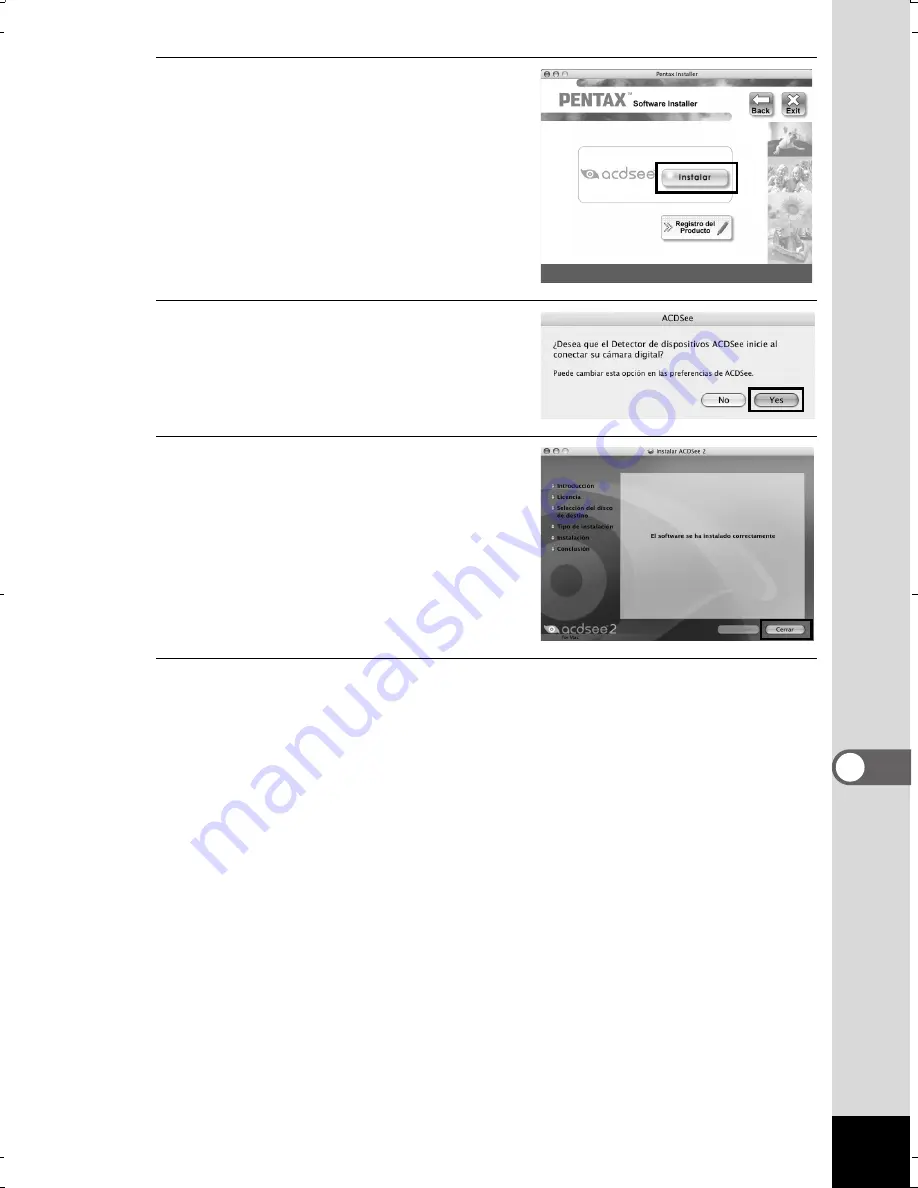
235
8
Cómo
co
ne
ctar
al
o
rde
na
do
r
6
Haga clic en [Instalar].
Aparece la pantalla de Preferencias.
Siga las indicaciones de la pantalla
para introducir la información de
registro e instalar el software.
7
Cuando aparezca la pantalla
que se muestra a la derecha
haga clic en [Yes].
8
Haga clic en [Cerrar].
Instalación completada de «ACDSee
2 para Mac».
9
Haga clic en [Exit] (Salir) en la pantalla de instalación.
Se cierra la ventana.
e_kb490.book Page 235 Wednesday, August 19, 2009 2:24 PM
Содержание Optio WS80 Black and Orange
Страница 58: ...Nota 56 Nota...
Страница 59: ...2 Operaciones m s usuales C mo entender las funciones de los botones 58 Ajuste de las funciones de la c mara 64...
Страница 74: ...Nota 72 Nota...
Страница 148: ...146 3 C mo fotografiar Nota...
Страница 176: ...Nota 174 Nota...
Страница 200: ...198 5 C mo editar e imprimir im genes Nota...
Страница 201: ...6 C mo grabar y reproducir sonido C mo grabar sonido Grabaci n de voz 200 C mo a adir una nota de voz a las im genes 204...
Страница 208: ...206 6 C mo grabar y reproducir sonido Nota...
Страница 209: ...7 Ajustes Ajustes de la c mara 208 C mo usar la funci n Reloj 225...
Страница 230: ...228 7 Ajustes Nota...
Страница 254: ...252 8 C mo conectar al ordenador Nota...
















































